Utilice la herramienta de recuperación de Microsoft para solucionar el problema de CrowdStrike en Windows
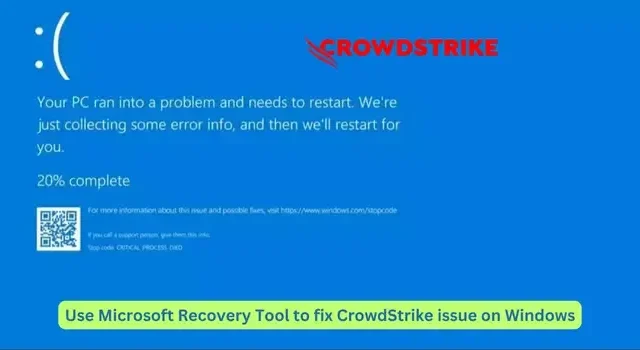
La reciente actualización de CrowdStrike Falcon ha dañado los servicios que dependen de Microsoft Windows. Microsoft ha reconocido el problema y ha publicado una herramienta para solucionarlo. En esta guía, le mostramos cómo utilizar la herramienta de recuperación de Microsoft para solucionar el problema de CrowdStrike en Windows .
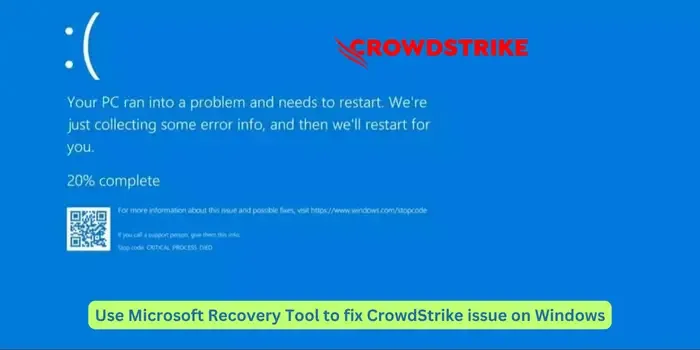
Herramienta de recuperación de Microsoft para solucionar el problema de CrowdStrike en Windows
Ya hemos cubierto las soluciones para el problema de la pantalla azul de la muerte de CrowdStrike en computadoras con Windows. Ahora, Microsoft ha lanzado una herramienta de recuperación oficial que puedes descargar y usar para solucionar el problema de la pantalla azul de la muerte de CrowdStrike.
Requisitos para utilizar la herramienta de recuperación de Microsoft
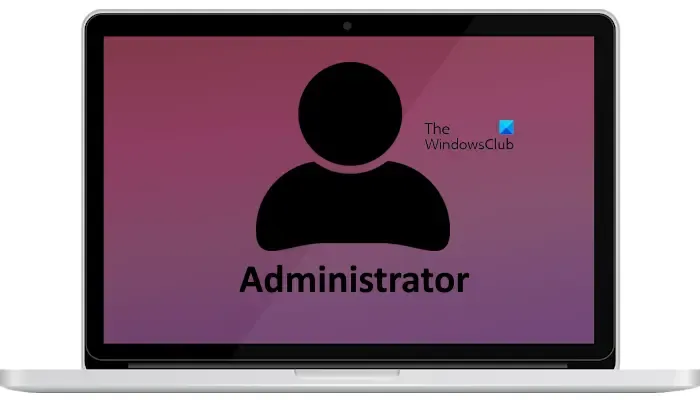
No todo el mundo puede utilizar la herramienta de recuperación de Microsoft para solucionar el problema de CrowdStrike. Microsoft ha establecido algunos requisitos que debe cumplir. Los requisitos para utilizar la herramienta de recuperación de Microsoft son los siguientes:
- Cliente de Windows de 64 bits con un mínimo de 8 GB de espacio libre para ejecutar la herramienta y crear una unidad USB de arranque. El dispositivo no debe haberse visto afectado por el problema de CrowdStrike.
- Cuenta de administrador con todos los privilegios
- Una unidad USB vacía con un mínimo de 1 GB de almacenamiento. Si hay algún dato en la unidad USB, se borrará en el proceso.
- Clave de recuperación de BitLocker para los dispositivos habilitados para BitLocker afectados por el BSOD de CrowdStrike.
Cómo utilizar la herramienta de recuperación de Microsoft para el BSOD de CrowdStrike
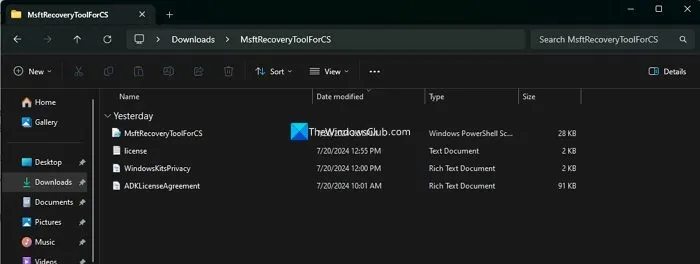
Si ha cumplido con los requisitos establecidos por Microsoft para poder utilizar la herramienta de recuperación, siga los pasos a continuación para usar la herramienta de recuperación de Microsoft para reparar el BSOD de CrowdStrike en Windows.
- Descargue la herramienta de recuperación del Centro de descarga de Microsoft .
- Extrae la herramienta de recuperación que has descargado en formato ZIP
- En la carpeta extraída, busque el archivo MsftRecoveryToolforCS y ejecútelo en PowerShell elevado.
- Cuando ejecute el mensaje de PowerShell, se descargará e instalará el Kit de evaluación e implementación (ADK). Espere a que se complete el proceso correctamente. Durante el proceso, se le solicitará que seleccione un directorio de controladores. Seleccione N para omitirlo.
- Se le solicitará que inserte la unidad USB y especifique la letra de la unidad. Siga las instrucciones que aparecen en la pantalla para hacerlo.
- Una vez creado el USB, elimínelo de su cliente de Windows.
- Ahora, conecte la unidad USB en el cliente de Windows afectado por CrowdStrike y reinícielo.
- Presione F12 o los comandos del fabricante para ingresar a la configuración del BIOS durante el reinicio.
- En el menú de arranque del BIOS, seleccione la unidad USB y arranque con ella.
- La herramienta comienza a ejecutarse en el cliente de Windows. Si el cliente de Windows tiene unidades cifradas con BitLocker, se le solicitará que ingrese la clave de recuperación. Ingrese la clave de recuperación de BitLocker, incluidos los guiones entre ellas.
- Después de ejecutar la herramienta con éxito, reinicie el dispositivo para ver si solucionó el problema de CrowdStrike.
¿Cómo iniciar Windows en modo seguro en CrowdStrike?
Para iniciar Windows en modo seguro en el BSOD de CrowdStrike, haz clic en Ver opciones de reparación avanzadas en la pantalla Recuperación. Selecciona Solucionar problemas y ve a Opciones avanzadas. Luego, selecciona Configuración de inicio y haz clic en Reiniciar. Durante el reinicio, presiona las teclas 4 o F4 en tu teclado para iniciar en modo seguro.
¿Se solucionó la interrupción del servicio CrowdStrike?
Tanto Microsoft como CrowdStrike han reconocido el problema y han publicado instrucciones para solucionarlo manualmente. CrowdStrike ha indicado a los usuarios afectados que eliminen el archivo C-00000291*.sys del directorio CrowdStrike en el cliente de Windows. Microsoft ha publicado una nueva herramienta de recuperación que se puede ejecutar con una unidad USB en los clientes de Windows afectados.



Deja una respuesta